Селеноход из конструктора LEGO EV3
Селеноход – это луноход, созданный российской командой для участия в конкурсе Google Lunar X PRIZE. В настоящий момент проект закрыт, но интересная конструкция с не менее интересной системой передвижения по лунной поверхности остались. С помощью стартового образовательного набора LEGO MINDSTORMS Education EV3 (45544) возможно собрать модель Селенохода, который будет передвигаться по такому же принципу и так же поднимать и опускать «голову».

Моделька создавалась на основе этого видео: youtu.be/dc18qH9Lhu8. При создании модели я не ставил цель создать средство передвижения с хорошей проходимостью. При ходьбе корпус Селенохода поднимается не слишком высоко, но этого достаточно, чтобы двигаться по ровным поверхностям. Для имитации солнечной батареи я использовал крышку от батарейного отсека модуля EV3.
Для демонстрации Селенохода написана простая программа:
- После включения мигает красная светодиодная подсветка. В это время нужно установить лыжи Селенохода сверху, нажимая верхнюю или нижнюю кнопки. После установки лыж или, если установка лыж не требуется, можно нажать на центральную кнопку, чтобы робот сложил «голову» и принял исходное положение.
- После того как «голова» легла, начинает мигать оранжевая подсветка. Это значит, что Селеноход готов к «исследованию Луны». Нужно нажать центральную кнопку на модуле EV3, чтобы его разбудить. Обратите внимание на то, что центральную кнопку можно нажать, не поднимая «головы» Селенохода: нажимать можно прямо на «солнечную батарею» робота.
- Во время «исследования лунной поверхности» Селеноход идёт вперёд, пока не обнаружит препятствие. Если ему попалось препятствие, он оступает назад, поворачивается на произвольный угол и продолжает своё путешествие. Периодически робот опускает «голову» как бы исследуя лунную поверхность.
- Остановить Селеноход можно нажав на центральную кнопку модуля EV3. После этого он доделает текущее движение до конца, затем сложит голову и завершит выполнение программы.
Как работает демонстрационная программа можно посмотреть на видео:
Селеноходом также получится управлять со смартфона с помощью программы LEGO Mindstorms Commander. Вот видео:
Для каждого мотора я использовал три отдельные кнопки FRWRD/BACK TILT и LEFT/RIGHT TILT для управления с помощью наклонов.
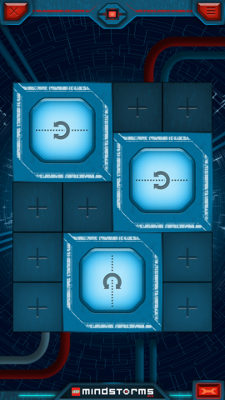
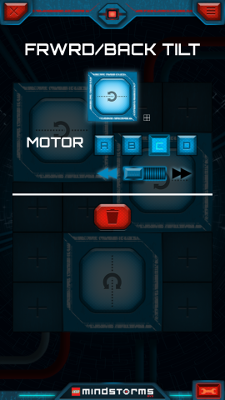
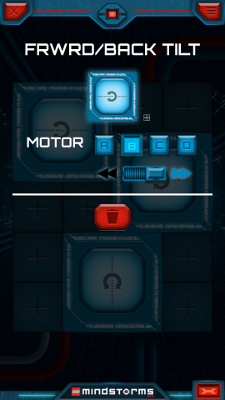
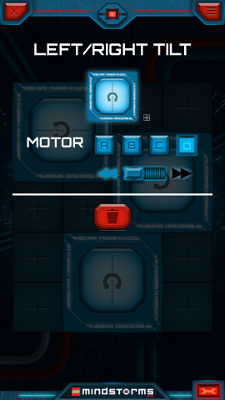
Инструкция для сборки Селенохода и демонстрационная программа ниже:

|
|
Инструкция для сборки Селенохода (Selenokhod) из базового набора конструктора LEGO Mindstorms Education EV3 (45544). |
|
| |

|

|
|
Демонстрационная программа для Селенохода (Selenokhod) собранного из базового набора конструктора LEGO Mindstorms Education EV3 (45544). Для запуска программы требуется ПО LEGO Mindstorms Education EV3 версии 1.1.1 или выше. |
|
| |

|
Ещё один способ управления сееноходом показан на этом видео:
Здесь управление сделано с помощью приложения RoboCam. Как установить и использовать это приложение читайте в следующих статьях. Скачать готовые настройки RoboCam для управления селеноходом вы можете здесь.
Tags: Инструкции LEGO Mindstorms EV3 Selenokhod LEGO Mindstorms Education EV3 LEGO


Комментарии
В демо программе для Мои блоки в палитре не отображаются блоки. При загрузки программы выходит сообщение об отсутствующих блоках. Что нужно сделать чтобы появились блоки?
Я попробовал открыть файл selenokhod.ev3 на другом компьютере (пункт меню "Файл -> Открыть проект..."): проект открылся без ошибок и все блоки на месте, см. картинку.
Проверьте версию программы LEGO Mindstorms EV3 (пункт меню "Справка -> Информация о LEGO MINDSTORMS EV3"). У меня версия 1.0.1, установленная для учителя, см. картинку.
Вам не обяательно ставить именно версию 1.1.1. Демонстрационная программа прекрасно открывается и работает на версиях LEGO Mindstorms EV3 1.1.1 и выше. У меня, например, сейчас установлена LEGO Mindstorms EV3 1.2.1 и в ней всё отлично работает.
Чтобы обновиться, перейдите по пункту меню "Справка -> Проверить наличие обновлений".
RSS лента комментариев этой записи